
Мазмуну:
- Автор John Day [email protected].
- Public 2024-01-30 10:38.
- Акыркы өзгөртүү 2025-01-23 14:51.
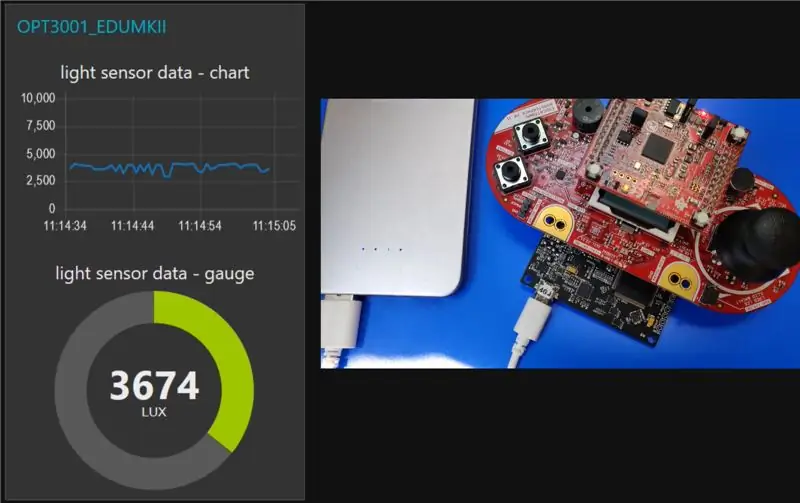
Бул көрсөтмөдө сиз интернетке туташкан сенсорду кантип түзүүнү үйрөнөсүз! Мен бул демо үчүн тышкы жарык сенсорун (TI OPT3001) колдоном, бирок сиз тандаган каалаган сенсор (температура, нымдуулук, потенциометр ж. Б.) Иштейт. Сенсор баалуулуктары MQTTдин жардамы менен булутка негизделген колдонмого жарыяланат. Бул жерде Arduino же Raspberry Pi менен кантип жетишүүгө болорун көрсөткөн көптөгөн окуу куралдары бар. Биз бул демонстрацияны TIдин (Texas Instruments) LaunchPad Экосистемасын колдонуу менен аткарабыз.
1 -кадам: Видеону көрүңүз


2 -кадам: Аппараттык

Колдонулган компоненттер- TI MSP432 LaunchPad- $ 19.99 (АКШ) [https://www.ti.com/tool/MSP-EXP432P401R]- SimpleLink Wi-Fi CC3100 модулу- $ 19.99 (АКШ) [https://www.ti.com /tool/CC3100BOOST] - Educational BoosterPack MKII - $ 29.99 (US) [https://www.ti.com/tool/BOOSTXL-EDUMKII] Q> Эгер Educational BoosterPack MKII деген эмне деп ойлоп жатсаңыз? A> Бул аналогдук джойстикти, айлана-чөйрөнү коргоо жана кыймыл сенсорлорун, RGB LED, микрофонду, ызылдакты, түстүү ЖК дисплейди жана башка көптөгөн нерселерди камтыган аналогдук жана санариптик киргизүү жана чыгууну сунуштаган оңой колдонулуучу плагин модулу.-Power Bank жана Micro USB CableSensor- TI OPT3001- Айланадагы жарык сенсору [https://www.ti.com/product/OPT3001]
3 -кадам: Аппараттык орнотуу
CC3100 Wi-Fi модулуңузду жана Educational BoosterPack MKIIди LaunchPadке, андан кийин LaunchPad'иңизди компьютериңиздин USB портторунун бирине туташтырыңыз.
4 -кадам: MQTT негиздери
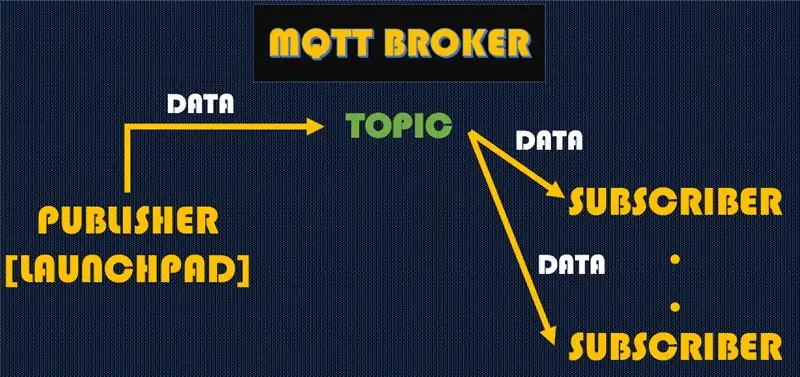
MQTT Message Queuing Telemetry Transport дегенди билдирет. Бул жеңил жарыялоо/жазылуу билдирүү протоколу. Бул аз кубаттуулуктагы сенсорлор менен колдонуу үчүн пайдалуу, бирок көптөгөн сценарийлерге тиешелүү. Протокол 3 негизги компоненттен турат: PUBLISHER, BROKER жана SUBSCRIBER. PUBLISHER: MSP432 LaunchPad белгилүү бир тема боюнча жарык сенсорунун маалыматтарын жарыялап тургандыктан, ЖАРЫКЧЫ болот. чейин Бул ЖАРЫККАЧЫ менен ЖАЗЫЛУУЧУнун ортосунда маалыматтарды өткөрүүнү тейлеген сервер. Бул мисалда, биз жалпыга жеткиликтүү MQTT брокерин колдонобуз, көбүнчө прототиптөө жана тестирлөө үчүн пайдалуу. Мына, коомдук брокерлердин тизмеси: [https://github.com/mqtt/mqtt.github.io/wiki/public_brokers] SUBSCRIBER: ЖАРЫКЧЫ жөнөткөн бардык маалыматтарга жазылуу үчүн, ЖАЗЫЛУУЧУ ошол эле БРОКЕРГЕ туташып, ЖАРЫКЧЫ менен бир темага жазылышы керек. Эгерде бул 2 шарт аткарылса, ЖАЗЫЛУУЧУ PUBLISHERден билдирүүлөрдү ала алат. ЭСКЕРТҮҮ: MQTT менен бир нече жарчылар жана абоненттер бир эле Брокерди/Теманы колдонушу мүмкүн. Мындан тышкары, бир жарчы бир нече абонентке маалыматтарды жөнөтө алат.
5 -кадам: Энергия

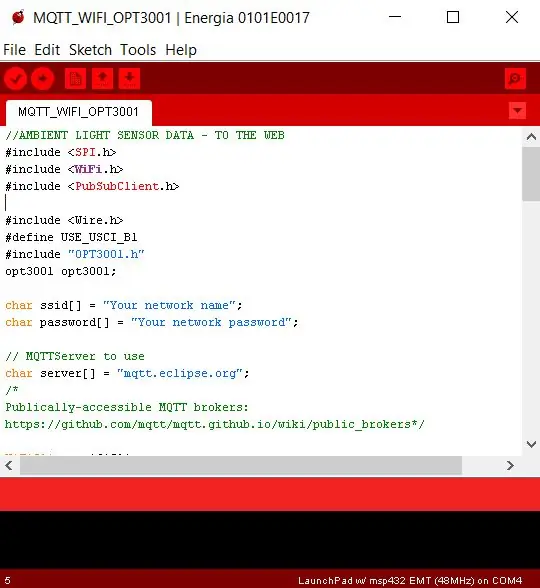
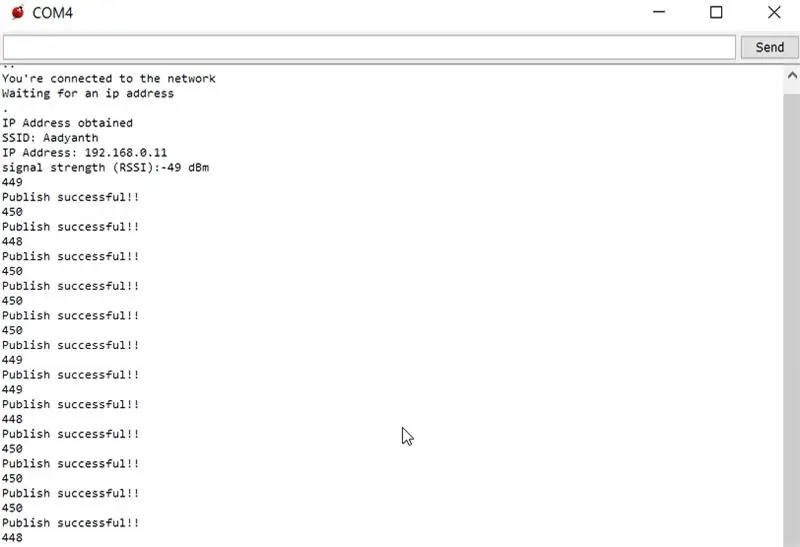
Energia-бул ачык булак жана коомчулукка негизделген интеграцияланган өнүктүрүү чөйрөсү (IDE) жана программалык камсыздоонун алкагы, ал көптөгөн TI процессорлорун колдойт, негизинен LaunchPad өнүктүрүү экосистемасында бар. Жүктөө: [https://energia.nu/download/]
E1. Energia IDE ачыңыз жана төмөнкүгө өтүү менен туура Сериялык Портту жана Такты тандаңыз: ToolsE2. Energia Educational BoosterPack MKII үчүн мисал программалар менен алдын ала жүктөлүп келет. Жарык сенсорунун иштеп жатканын текшерүү үчүн OPT3001 үчүн мисал кодун ачып, жүктөп бериңиз: Файл> Мисалдар> EducationalBP_MKII> OPT3001_DemoE3. Эгерде баары иштеп жатса, жарык сенсорунун көрсөткүчтөрү сериялык мониторго агып башташы керек. Сенсор маанилеринин өзгөрүшүн көрүү үчүн жарыктын таасирин өзгөртүңүз. Мен азыр колдонгон Energia версиясы (0101E0017) MQTT PubSubClient китепканасы менен алдын ала жүктөлгөн. Эгерде сизде бул китепкана жок Energiaнын версиясы колдонулса, аны төмөнкүдөн алсаңыз болот: [https://github.com/energia/Energia/tree/master/libraries/PubSubClient]E5. Эскиз бул мисалдын бир аз өзгөртүүсү: Файл> Мисалдар> PubSubClient> MQTTBasicWiFiE6. Биз өзгөртүүбүз керек болгон нерсе-бул Wi-Fi роутерибиз үчүн "ssid" жана "password" маалыматы. E7. Эскизде колдонулган коомдук MQTT Server [https://mqtt.eclipse.org/]. Биздин LaunchPad жарыялап жаткан теманы өзгөртүү үчүн, негизги циклдеги client.publish () функциясын чакырууну сапка алмаштырыңыз. E8. Жүктөө баскычын чыкылдатуу менен бул программаны LaunchPadке жүктөңүз. Сериялык мониторду ачыңыз. Сенсордун маанилеринин агып жатканын жана "Жарыялоо ийгиликтүү !!" көрүшүңүз керек.
6 -кадам: IBM Cloud
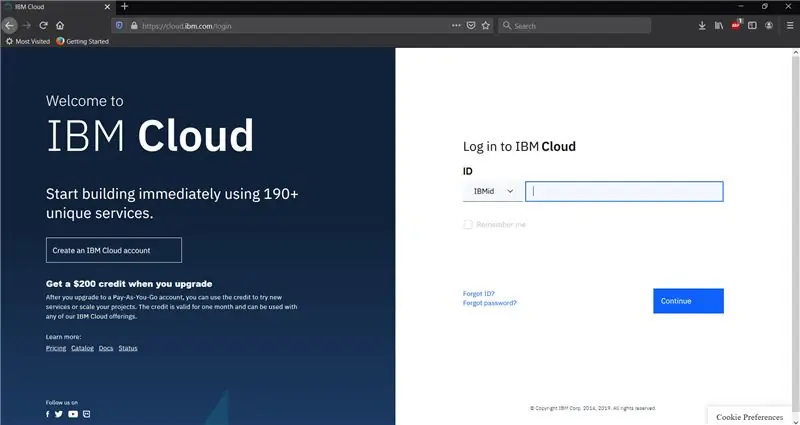
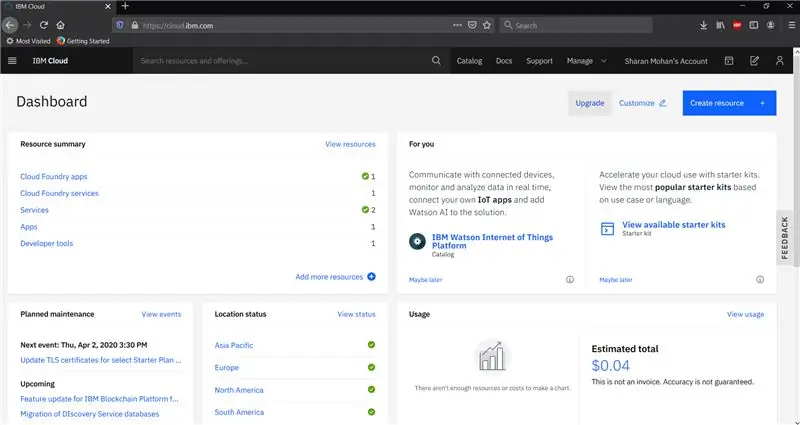
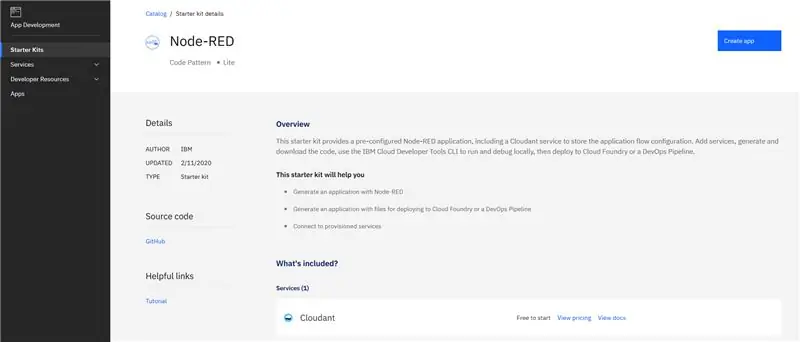
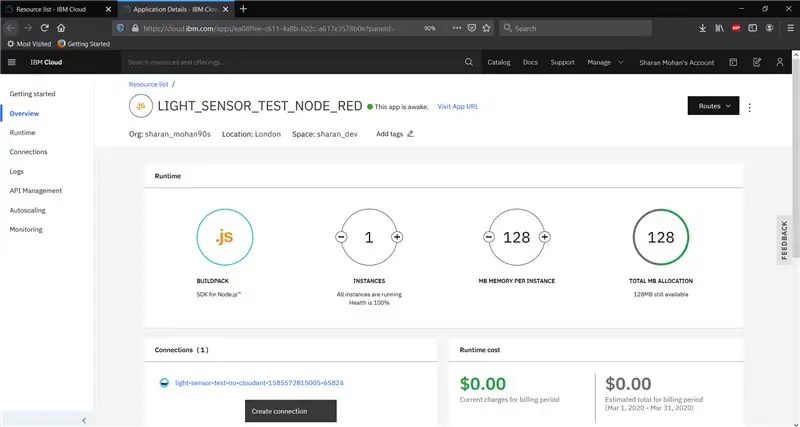
Эми биз жарык сенсорунун маалыматын жарыялап жаткандыктан, келгиле, LaunchPadке жазылып, сенсор маалыматтарыбызды элестете турган булут тарабында колдонмо түзөлү. Биз IBM Cloud платформасында жеткиликтүү болгон Node-REDти колдонобуз. Каталогдогу башталгыч комплекттердин бири. жаңы жана кызыктуу жолдор менен. Node-RED Node.jsке курулган, анын окуяга негизделген, блокировкасыз моделинин бардык мүмкүнчүлүктөрүн колдонуу. Бул тармактын четинде Raspberry Pi сыяктуу арзан жабдыктарда жана булутта иштөөнү идеалдуу кылат. C1. Учурдагы IBMidди колдонуу же жаңы IBMid. C2 түзүү аркылуу IBM Cloud эсебине катталыңыз. Сиз IBM Cloudга киргениңизден кийин, сиз Dashboard. C3ге өтөсүз. Каталог өтмөгүн чыкылдатып, Node-RED колдонмосун издеңиз. C4. Улантуу үчүн Колдонмо түзүү баскычын басыңыз. Бул сиздин жаңы булутка негизделген колдонмоңузду түзөт. Бул бир нече мүнөткө созулушу мүмкүн! C5. Эми сиз Node-RED тиркемесиңизди жайгаштырдыңыз, IBM Cloud Resource тизмеңизди каптал тилкесинин менюсун тандап, анан Ресурстар тизмесин тандап ачыңыз. Сиз жаңы түзүлгөн Node-RED тиркемесин Колдонмолор бөлүмүнүн астында көрөсүз. Колдонулган колдонмоңуздун чоо -жайына өтүү үчүн Cloud Foundry колдонмосунун жазуусун чыкылдатыңыз. Node-RED Starter тиркемесине кирүү үчүн Visit App URL шилтемесин басыңыз.
7-кадам: Node-RED колдонмосу
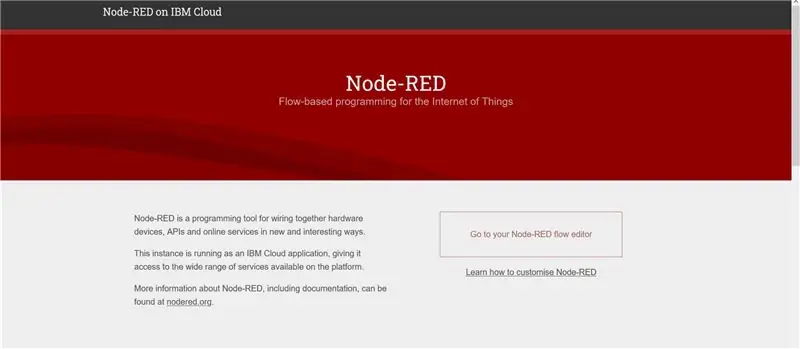
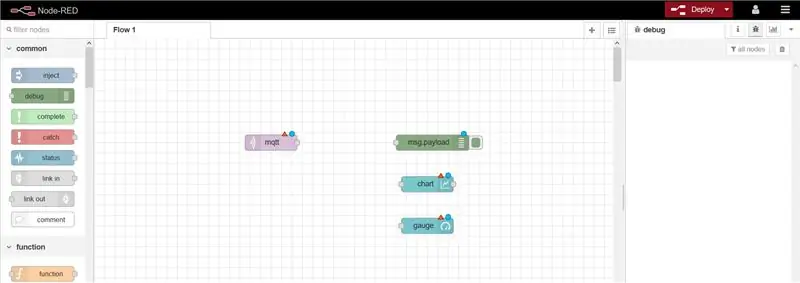
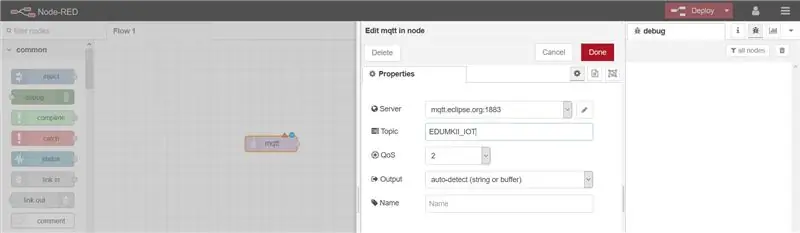
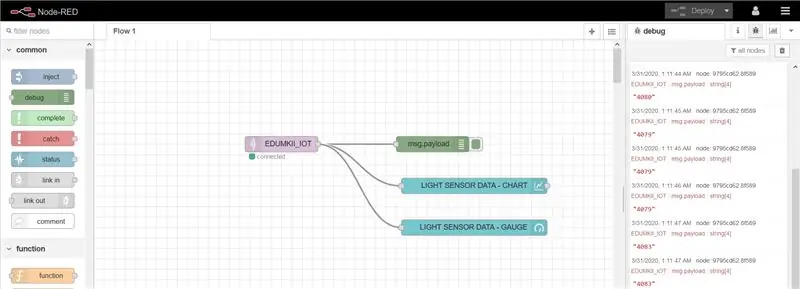
N1. Node-RED колдонмоңузду биринчи жолу ачканыңызда, аны конфигурациялап, коопсуздукту орнотушуңуз керек болот. Редакторду ачуу үчүн Node-RED агымынын редакторуна өтүү баскычын басыңыз. N3. Node-RED редактору демейки агымды көрсөтөт. N4. Mqttти Node-RED палитрасынан бош баракка сүйрөңүз. N5. Mqtt блогун эки жолу чыкылдатыңыз жана LaunchPad жарыялаган параметрлер менен касиеттерди түзөтүңүз: Server-mqtt.eclipse.org:1883Тема-EDUMKII_IOTКонфигурацияланганда, Done. N6 чыкылдатыңыз. Калган түйүндөрдү кошкондон кийин, жогорку оң жактагы Койуу баскычын чыкылдатыңыз. Бул сиздин колдонмоңуздун иштей башташына себеп болот. Мүчүлүштүктөрдү оңдоо өтмөгүн чыкылдатып, акыры LaunchPad агымыңыздын сенсорунун маанилерин көрүңүз! N8. Диаграммадагы жана өлчөөчү режимдеги сенсорлордун маанисин көрүү үчүн панелдин Макет өтмөгүндөгү шилтемени басыңыз. Акыркы кадамга барууңуз менен куттуктайбыз! Эми булуттагы реалдуу дүйнөлүк сенсор маалыматтарын элестете аласыз !! ReferencesMQTT. ORG [https://mqtt.org/] Energia-MQTT Tutorial [https://energia.nu/guide/tutorials/connectivity/tutorial_mqtt/] түйүн -RED [https://nodered.org/] IBM Cloudдо иштөө [https://nodered.org/docs/getting-started/ibmcloud] Node-RED баштоочу тиркемесин түзүү [https://developer.ibm.com /компоненттери/node-red/tutorials/кантип-түзүү-a-node-red-starter-application/]
Сунушталууда:
Raspberry Pi менен жарык жана температура сенсорунун маалыматтарын окуу жана графиктөө: 5 кадам

Raspberry Pi менен жарык жана температура сенсорунун маалыматтарын окуу жана графиктөө: Бул Нускоодо сиз малина пи жана ADS1115 аналогу менен жарык жана температура сенсорун санариптик конвертерге кантип окуп, аны matplotlib аркылуу графикке түшүрүүнү үйрөнөсүз. Керектүү материалдардан баштайлы
Ultrasonic Sensor (HC-SR04) 128 × 128 ЖКдагы маалыматтарды окуу жана аны Matplotlib колдонуу менен визуализациялоо: 8 кадам

Ultrasonic Sensor (HC-SR04) 128 × 128 ЖКдагы маалыматтарды окуу жана аны Матплотлибди колдонуу менен визуалдаштыруу: Бул көрсөтмөдө биз MSP432 LaunchPad + BoosterPackти колдонобуз, УЗИ сенсорунун (HC-SR04) маалыматтарын 128 × 128 ЖК жана маалыматтарды компьютерге сериялык түрдө жөнөтүү жана Matplotlib аркылуу элестетүү
Google Диаграммаларын колдонуу менен зымсыз сенсордун маалыматын визуализациялоо: 6 кадам

Google Диаграммаларын колдонуп зымсыз сенсордун маалыматтарын элестетүү: Машиналардын токтоп калуусун азайтуу үчүн машиналарды алдын ала талдоо абдан зарыл. Үзгүлтүксүз текшерүү машинанын иштөө убактысын жогорулатууга жардам берет жана өз кезегинде анын ката чыдамдуулугун жогорулатат. Зымсыз дирилдөө жана температура сен
Жарык диоддор менен ACны колдонуу (2 -бөлүк) - жана бул колдо эсептегичти жарык кылыңыз.: 9 кадам

Жарык диоддор менен ACны колдонуу (2 -бөлүк) - жана бул колдо эсептегичти жарык кылыңыз. LEDди AC менен колдонуу (1 -бөлүк), биз AC тармагына туташкан трансформатору бар светодиоддорду иштетүүнүн жөнөкөй жолун карадык. биздин светодиоддор трансформаторсуз иштейт жана кеңейтүү тилкесине бириктирилген жөнөкөй жарыкты курат. ЭСКЕРТҮҮ
Жарык диоддор менен AC колдонуу (3 -бөлүк) - Чоң жарык: 6 кадам

Жарык диоддор менен ACны колдонуу (3 -бөлүк) - BIG Light: AC диоддорун колдонууда, 1 -бөлүк жана 2 -бөлүк, биз адегенде таза DCге кадимки конверсиясыз эле AC кубаттуулугун адаптациялоонун жолдорун карадык. Биз түздөн -түз AC электр кубатынан ажыратылган LED жарыгын иштеп чыгуу үчүн мурун үйрөнгөн нерселерибизди бириктиребиз. Эскертүү:
